La correzione di Windows non ha rilevato un errore della scheda di rete correttamente installato
Pubblicato: 2019-08-25Risolvi questo problema rapidamente
Utilizza uno strumento gratuito e sicuro sviluppato dal team di esperti di Auslogics.
- Facile da usare. Basta scaricare ed eseguire, nessuna installazione necessaria.
- Sicuro. Il nostro software è presente su CNET e siamo Silver Microsoft Partner.
- Libero. Intendiamoci, uno strumento totalmente gratuito.
Ulteriori informazioni su Auslogics. Si prega di rivedere l'EULA e l'Informativa sulla privacy.
Ti sei imbattuto in un messaggio che dice che nessun driver è stato rilevato per la tua scheda di rete. Questo problema è facile da risolvere. Ti mostreremo come. Per favore continua a leggere.
Cosa significa "Impossibile trovare un driver per la scheda di rete di Windows"?
I driver di dispositivo sono responsabili della corretta comunicazione del tuo sistema operativo con i componenti hardware del tuo PC. Senza i driver giusti, ti imbatterai in vari problemi imprevisti, inclusi errori BSOD.
Questo particolare messaggio di errore indica che il driver per la scheda di rete è mancante o non è installato correttamente. A volte, gli utenti riscontrano il problema dopo aver aggiornato Windows o aver eseguito un'installazione pulita.
Come risolvere Windows non ha rilevato alcun hardware di rete
Ci sono quattro correzioni che puoi implementare:
- Eseguire un ripristino del sistema
- Esegui lo strumento di risoluzione dei problemi di hardware e dispositivi
- Aggiorna il tuo driver di rete
- Reinstallare il driver di rete
Se le prime due soluzioni non funzionano, aggiornare il driver di rete o reinstallarlo sicuramente lo farà. Potresti quindi voler iniziare con quelle correzioni.
Iniziamo:
Correzione 1: eseguire un ripristino del sistema
Se di recente hai riscontrato questo problema, riportare il sistema a uno stato precedente può aiutarti a risolverlo. Questo è il motivo per cui è importante creare manualmente punti di ripristino di tanto in tanto, sebbene Windows spesso lo gestisca automaticamente.
Segui questi semplici passaggi per eseguire un ripristino:
- Premi la combinazione logo Windows + X per richiamare il menu WinX.
- Individua il Pannello di controllo dall'elenco e fai clic su di esso.
- Vai alla barra di ricerca e digita Ripristino configurazione di sistema, quindi fai clic su Crea un punto di ripristino.
- Nella finestra delle proprietà del sistema che si apre, fai clic sul pulsante "Ripristino configurazione di sistema".
In alternativa, puoi saltare i passaggi da 1 a 4. Apri semplicemente la finestra di dialogo Esegui (premi il logo Windows + la scorciatoia R sulla tastiera). Quindi digita rstrui.exe e fai clic su OK o premi Invio. - Fare clic sul pulsante Avanti e quindi selezionare un punto di ripristino dall'elenco disponibile.
- Fare clic su Avanti.
- Conferma il punto di ripristino che hai scelto e quindi fai clic su Fine.
- Ora riceverai un messaggio che dice "Una volta avviato, il ripristino del sistema non può essere interrotto. Vuoi continuare?" Fare clic sul pulsante Sì e attendere il completamento del processo. Il tuo sistema si riavvierà in seguito.
Controlla se il problema è stato risolto.
Correzione 2: eseguire lo strumento di risoluzione dei problemi di hardware e dispositivi
Questa utilità integrata potrebbe aiutare a risolvere il problema. Ecco come eseguirlo:
- Vai al menu Start (puoi farlo premendo il tasto Windows sulla tastiera).
- Apri il menu Impostazioni (fai clic sull'icona della ruota dentata).
- Vai su Aggiornamenti e sicurezza e fai clic su Risoluzione dei problemi.
- Esegui lo strumento di risoluzione dei problemi di hardware e dispositivi.
Al termine della scansione, verifica se è stato in grado di risolvere correttamente il problema.

Correzione 3: aggiorna il driver della scheda di rete
Questa soluzione molto probabilmente risolverà il tuo problema. È possibile eseguire l'aggiornamento seguendo questi passaggi:
- Apri la finestra di dialogo Esegui premendo il tasto Windows + R sulla tastiera.
- Digita devmgmt.msc nella casella di testo e fai clic su OK o premi Invio.
- Nella finestra Gestione dispositivi che si apre, espandi Schede di rete e fai clic con il pulsante destro del mouse sulla scheda di rete.
- Seleziona Aggiorna driver dal menu contestuale.
- Fare clic sull'opzione che dice "cerca automaticamente il software del driver aggiornato". Una volta aggiornato il driver, riavvia il computer e verifica se il problema è stato risolto.
Puoi anche visitare il sito Web ufficiale del produttore del tuo PC e scaricare il file del driver da lì. Potrebbe essere necessario conoscere le specifiche del computer e del sistema operativo per essere sicuri di scaricare e installare il file corretto. L'installazione della versione errata del driver può causare ulteriori problemi.
Se non sei sicuro di eseguire queste procedure di aggiornamento manuale, ti consigliamo di semplificarti le cose e di utilizzare Auslogics Driver Updater. Lo strumento riconoscerà le specifiche del tuo computer, assicurandoti di ottenere il driver corretto. Una volta eseguita una scansione completa, ti avviserà di tutti i driver mancanti, obsoleti, difettosi o corrotti. Puoi quindi consentirgli di scaricare e installare automaticamente l'ultima versione consigliata dal produttore del tuo PC.
Dopo aver aggiornato il driver della scheda di rete, riavviare il computer e quindi verificare se il problema "Impossibile rilevare il driver" è stato risolto.
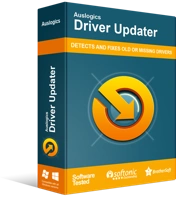
Risolvi i problemi del PC con Driver Updater
Le prestazioni instabili del PC sono spesso causate da driver obsoleti o corrotti. Auslogics Driver Updater diagnostica i problemi dei driver e ti consente di aggiornare i vecchi driver tutti in una volta o uno alla volta per far funzionare il tuo PC in modo più fluido
Correzione 4: reinstallare il driver di rete
Se l'errore persiste dopo aver aggiornato il driver, l'esecuzione di una reinstallazione dovrebbe aiutare a eliminarlo.
Segui questi semplici passaggi:
- Richiama la finestra di dialogo Esegui (premi il logo Windows + la combinazione R).
- Digita devmgmt.msc nella casella e premi Invio o fai clic su OK per aprire Gestione dispositivi.
In alternativa, puoi saltare i passaggi 1 e 2 e fare clic su Gestione dispositivi dal menu WinX (logo Windows + collegamento X). - Individua ed espandi Schede di rete facendo clic sulla freccia accanto.
- Fare clic con il pulsante destro del mouse sulla scheda di rete e quindi selezionare Disinstalla dispositivo dal menu di scelta rapida.
- Segui le istruzioni visualizzate sullo schermo per completare il processo.
- Riavvia il tuo computer. Il driver verrà reinstallato dal sistema.
L'errore "Non è stato rilevato un driver della scheda di rete installato correttamente" dovrebbe ora essere risolto.
Se hai domande o suggerimenti, non esitare a condividere i tuoi pensieri lasciandoci un commento nella sezione sottostante.
Ci piacerebbe sentirti.
